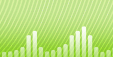Comment puis-je créer un fichier CUE sheet ?
Introduction.
CUE sheet est un fichier spécial qui contient des informations sur les pistes dans un fichier audio continu. Supposons que vous avez un gros fichier MP3 avec un album entier d'un certain groupe. Les pistes ne sont pas séparées, ce qui rend la recherche de chansons assez difficile. Cependant, vous avez de la chance si vous avez un petit supplément à votre fichier MP3 - un fichier CUE sheet. Vous pouvez charger le fichier CUE dans certains lecteurs multimédia et voir les pistes, leurs noms, etc. Vous pouvez également facilement graver le fichier pour créer un CD Audio avec des pistes. Pas besoin de couper le gros fichier.
Si vous n'avez pas le fichier CUE sheet correspondant, vous pouvez facilement le créer. Voyons comment cela peut être fait avec un programme comme Visual MP3 Splitter & Joiner.
Étape 1 : Télécharger et installer le programme.
Télécharger Visual MP3 Splitter & Joiner vers un emplacement connu. Exécutez le programme d'installation et suivez les instructions à l'écran pour installer l'application.
Étape 2 : Démarrer le programme. Ouvrir votre fichier audio.
Lancez Visual MP3 Splitter & Joiner. Cliquez sur "Ajouter un fichier" (Add file) de la barre d'outils.
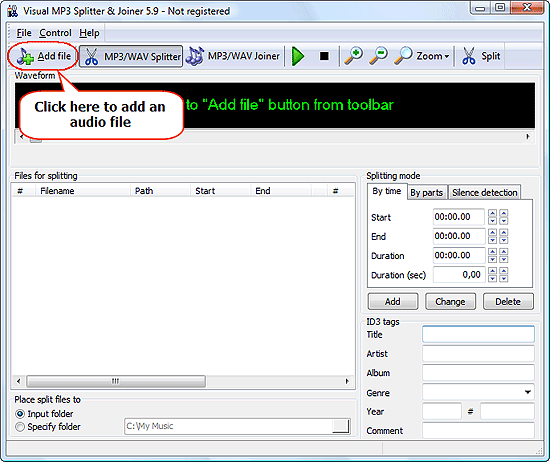
Une boîte de dialogue système ordinaire "Ouvrir" (Open) s'affiche. Naviguez jusqu'au répertoire dans lequel votre fichier audio est enregistré, sélectionnez-le, cliquez sur "Ouvrir" (Open).
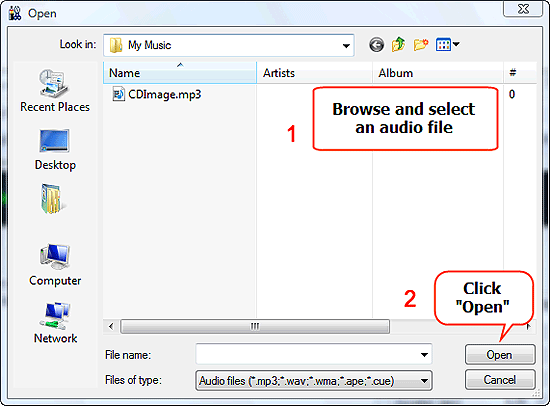
Le programme charge le fichier et crée sa courbe. Avec de gros fichiers, cela peut prendre plusieurs secondes. Si vous avez des fichiers très volumineux, je ne recommande pas d'effectuer un zoom arrière complètement. Utilisez le niveau de zoom par défaut.
Étape 3 : Marquer les parties à fractionner. Enregistrer le fichier CUE sheet.
Dès que votre fichier est chargé, vous pouvez commencer le marquage de ses pistes. Cela peut être fait automatiquement avec l'outil de détection de silence intégré, ou vous pouvez également marquer les pistes directement sur la courbe avec les boutons droit et gauche de la souris.
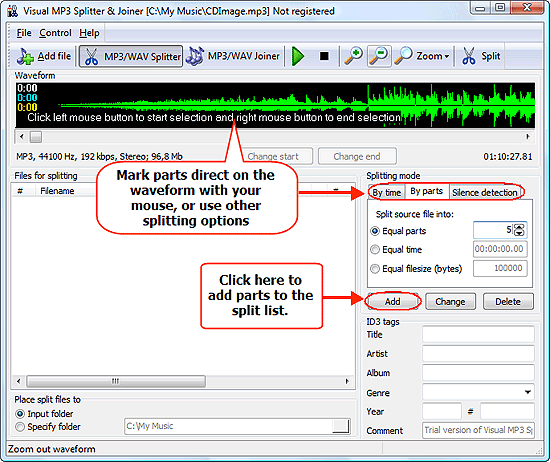
Après avoir marqué une piste, n'oubliez pas de cliquer sur le bouton "Ajouter" (Add) mis en surbrillance pour l'ajouter à la liste de fractionnement.
Lorsque toutes les pistes sont ajoutées, cliquez sur "Fichier" (File), sélectionnez "Enregistrer fichier CUE" (Save CUE file).
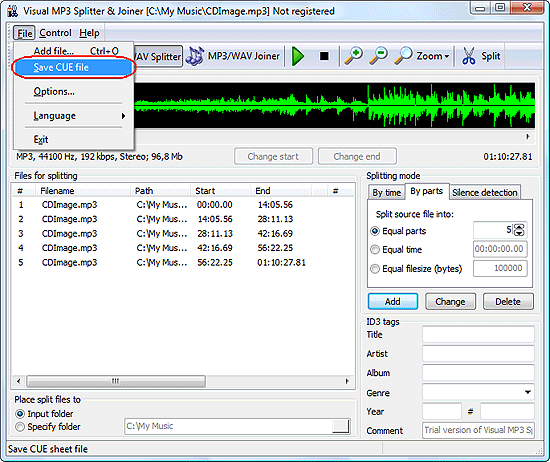
Une boîte de dialogue ordinaire "Enregistrer sous" (Save as) sera affichée. Saisissez un nom pour votre CUE sheet (généralement les fichiers CUE sheet portent le même nom que leurs principaux fichiers audio, à l'exception de l'extension), appuyez sur "Enregistrer" (Save).
Maintenant vous pouvez graver votre album sur CD Audio avec un bon système de pistes.
La version d'évaluation de Visual MP3 Splitter & Joiner crée un maximum de 5 pistes par fichier. Si vous êtes satisfait de la fonctionnalité et de la qualité, vous pouvez enregistrer le logiciel en ligne et le déverrouiller avec les données fournies.
Recherche
Articles et Revues
- Comment puis-je convertir un FLAC en MP3 ? J'ai besoin d'un convertisseur FLAC
- Comment convertir un fichier AVI en MOV ?
- Comment convertir un fichier AAC en MP3 gratuitement ?
- Comment télécharger une pochette d'album MP3 ?
- Comment puis-je fusionner des fichiers vidéo ?
- Comment puis-je convertir un DVD en MP4 ?
- Comment puis-je enregistrer à partir d'un microphone ?
- Comment afficher les couvertures de film sur les lecteurs Dune HD ?
- Comment joindre des fichiers MP3 ?
- Comment puis-je convertir un MIDI en MP3 ?